Fono spalvos keitimas „Google“ dokumentų dokumente gali padėti šiek tiek paįvairinti. Pripažinkime, kad atidarius doc failą visada žiūrėti į baltą foną gali būti nuobodu.
Keisdami fono spalvą, galite pridėti prie jos savo asmeninį prisilietimą. Procesas trunka mažiau nei minutę. Tas pats pasakytina ir apie teksto spalvą.
Pridėkite kitokią fono spalvą prie bet kurio „Google“ dokumentų failo
Norėdami tinkinti failą, atidarykite „Google“ dokumentus ir pasirinkite naują failą arba jau esamą failą, kurio fono spalvą norite pakeisti. Kai failas bus atidarytas, spustelėkite Failo parinktis viršuje kairėje ir pasirinkite Puslapio nustatymai (vienas iš paskutinių variantų žemyn).
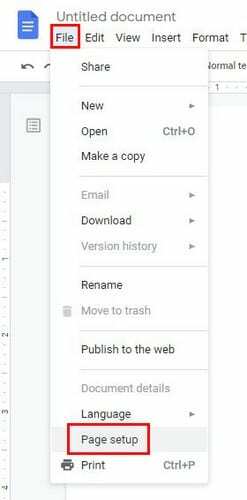
Kai pasirodys puslapio sąrankos langas, pamatysite keletą parinkčių, kurias galite spustelėti, jei taip pat norite atlikti tuos pakeitimus. Spustelėkite ant Puslapio spalva ir pamatysite visas spalvas, kurias galite pasirinkti.
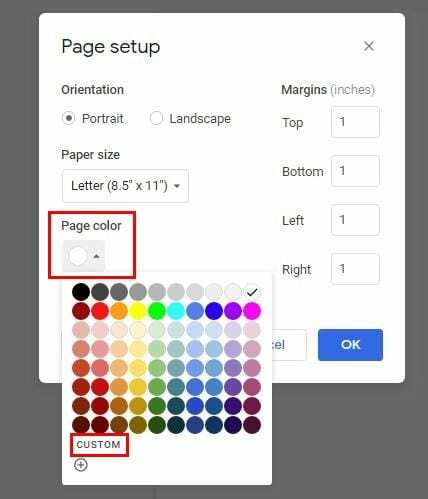
Jei paspausite ant Pasirinktinis parinktį, turite didesnę galimybę rasti jums patinkančią spalvą. Naudokite slankiklį, kol peržiūros lange bus rodoma ieškoma spalva, arba jei žinote norimos spalvos šešioliktainę spalvą, galite ją įvesti laukelyje.
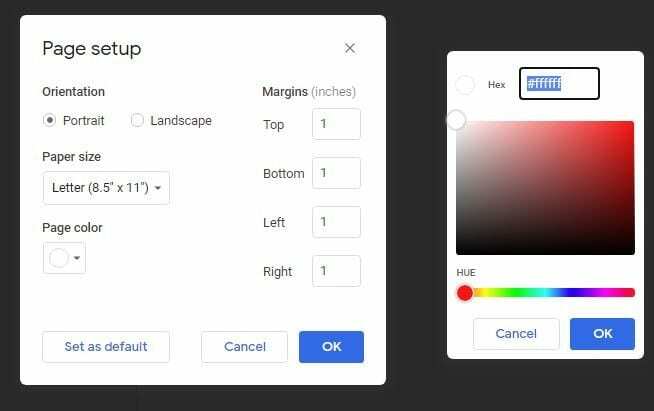
Taip pat pamatysite parinktį Nustatyti kaip numatytąją. Jei esate pasirengęs atsiskirti nuo tradicinio balto fono, galite pakeisti pasirinktą spalvą kaip naują numatytąją būsimų „Google“ dokumentų failų spalvą. Jei kada nors apsigalvosite ir norėsite grįžti prie baltos spalvos, tiesiog atlikite tuos pačius veiksmus ir pasirinkite baltą spalvą.
Kaip pakeisti teksto spalvą „Google“ dokumentuose
Pasirinkti kitą teksto spalvą yra greita ir paprasta. Tiesiog pažymėkite tekstą, kurio teksto spalvą norite pakeisti, ir spustelėkite A šalia teksto parinkčių. Norėdami paryškinti tekstą, spustelėkite žymeklio parinktį dešinėje nuo A. Jei nesate patenkintas esama parinktimi, visada galite tai padaryti pridėti paryškinimo įrankius prie „Google“ dokumentų. Abi parinktys turi pasirinktinius pasirinkimus, tik tuo atveju, jei ieškote konkrečios spalvos.
Norėdami pakeisti teksto spalvą naujame dokumente, pradėkite spustelėdami A ir pasirinkdami naują spalvą; pamatysite, kad žymeklis taip pat bus jūsų pasirinktos spalvos. Net jei tu pridėti alternatyvų tekstą, kiti jį matys kitokia spalva.
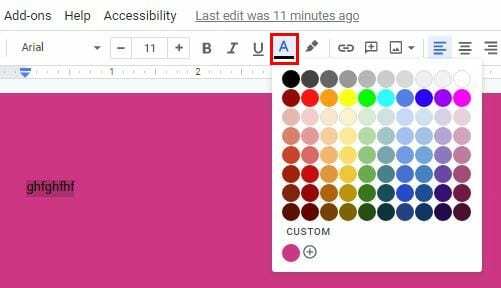
Paskutinės mintys
Fono keitimas spalva „Google“ dokumentuose puikiai tinka, jei ką nors rašote draugui ir norite pridėti jo mėgstamą spalvą prie failo. Tikimės, kad „Google“ pridės galimybę fone pridėti vaizdą, o ne spalvą. Kokias fono parinktis norėtumėte matyti būsimuose atnaujinimuose? Praneškite mums toliau pateiktuose komentaruose.